ChatGPTの「アーカイブ」機能は、チャット履歴を削除せずに整理できる便利な機能です。しかし「削除」との違いや、アーカイブしたチャットをどこで確認・復元するのか、分かりにくい点もあるでしょう。
本記事では、アーカイブの基本からPC・スマホ別の操作手順、復元方法までを画像で丁寧に解説します。この記事を読めば、大切なチャットを失う心配なく、履歴をすっきりと管理できるようになります。
ChatGPTのアーカイブとは何か

ChatGPTを日常的に利用していると、サイドバーに表示されるチャット履歴はどんどん増えていきます。過去の重要なやり取りを探すのに苦労したり、些細な会話でリストが埋め尽くされてしまったりすることもあるでしょう。そんな時に役立つのが「アーカイブ機能」です。
この機能は、チャット履歴を完全に削除するのではなく、一時的にメインのリストから非表示にするためのものです。 これにより、頻繁に利用するチャットだけを表示させ、すっきりとした作業環境を保つことが可能になります。大切な情報を失うことなく、チャットリストをスマートに整理できる便利な機能、それがアーカイブなのです。
アーカイブ機能の基本的な仕組み
アーカイブ機能の仕組みは、メールソフトのアーカイブをイメージすると分かりやすいかもしれません。アーカイブされたチャットは、データが消去されるわけではなく、「アーカイブ済みチャット」という専用の保管場所に移動されるだけです。 そのため、必要になった際にはいつでもその保管場所からチャットを探し出し、元のリストに復元することができます。
この「いつでも元に戻せる」という点が、データを完全に消してしまう「削除」との最も大きな違いです。 つまり、アーカイブはチャットの会話データを安全に保管しつつ、普段は目につかないように整理しておくための、いわば「デジタルの一時保管庫」のような役割を果たします。
チャット履歴を整理する目的
| 目的 | 具体的な活用シーン |
|---|---|
| 重要な情報の保護 | 後で参照する可能性のあるアイデアのメモや、仕事で使った調査結果などを誤って削除しないように保管する。 |
| 作業スペースの整理 | 一度完結した会話や、一時的に利用しただけのチャットを非表示にし、メインのチャットリストをすっきりと見やすく保つ。 |
| プロジェクト管理 | 完了したプロジェクトのチャット群をアーカイブに移動させ、現在進行中のタスクに関連するチャットだけを表示させる。 |
チャット履歴をアーカイブ機能で整理することには、いくつかの大切な目的があります。最大の目的は、作業効率の向上と重要な情報への迅速なアクセスです。 日々のちょっとした調べ物や試行錯誤のチャットがリストに溢れていると、後から見返したい重要な情報が埋もれてしまいがちです。アーカイブを活用することで、現在進行中のプロジェクトや頻繁に参照する情報だけをリストに表示させ、思考を散漫にさせることなく作業に集中できます。具体的な整理の目的を以下の表にまとめました。
このように、アーカイブは単に履歴を隠すだけでなく、必要な情報を見失わないように保護し、日々の業務や学習の生産性を高めるための戦略的な情報整理術と言えるでしょう。
ChatGPTのアーカイブと削除の違い

ChatGPTを利用していると、チャットの履歴がどんどん溜まっていきます。この増えすぎた履歴を整理する際に役立つのが「アーカイブ」と「削除」という2つの機能です。これらは一見すると似たような操作に思えるかもしれませんが、実際には「元に戻せるか」という決定的な違いがあります。 どちらの機能をどう使うかによって、今後の情報管理のしやすさや、過去の対話という資産を活かせるかどうかが大きく変わってくるでしょう。ここでは、それぞれの特徴を詳しく解説し、あなたがどちらを選ぶべきかの判断基準を分かりやすくご紹介します。
アーカイブの特徴とメリット
アーカイブは、チャット履歴をリストから一時的に非表示にする「保管」や「倉庫にしまう」といったイメージの機能です。 チャットのデータそのものが消えるわけではないため、いつでも元の場所に戻す(復元する)ことができます。 この機能の最大のメリットは、「削除するのはためらわれるけれど、一旦リストは整理したい」という場合に最適な選択肢である点です。例えば、完了したプロジェクトの調査や、後でまた見返すかもしれないアイデアのブレインストーミングなどをアーカイブしておくことで、サイドバーをすっきりと保ち、現在進行中のタスクに集中しやすくなるでしょう。大切な情報を失うリスクなく、チャット画面の整理整頓が可能です。
削除の特徴と注意点
一方、削除はチャットのデータを完全に消去し、二度と復元できなくする操作を指します。 この操作は、いわばデジタルデータをシュレッダーにかけるようなものであり、一度実行すると元に戻すことはできません。 したがって、削除機能を使う際には細心の注意が求められます。個人情報や機密情報を誤って入力してしまった場合や、明らかに不要なテスト的な対話など、将来的に見返す可能性が全くなく、むしろ残しておきたくない情報を完全に消し去りたい場合にのみ使用するべきです。少しでも「後で必要になるかもしれない」と感じるチャットは、削除ではなくアーカイブを選択するのが賢明な判断と言えるでしょう。
どちらを選ぶべきか判断基準
アーカイブと削除、どちらの機能を使うべきか迷ったときは、そのチャットを「今後もう一度見る可能性があるか」を基準に判断するのが最も分かりやすい方法です。それぞれの特徴を下記の表にまとめましたので、状況に応じて使い分けてみてください。
| 機能 | 目的 | 復元の可否 | おすすめのケース |
|---|---|---|---|
| アーカイブ | チャット履歴を一時的に非表示にして整理する | 可能 | 後で見返す可能性のある情報、完了したが記録として残したいプロジェクトの対話など |
| 削除 | チャット履歴を完全に消去する | 不可能 | 個人情報を含む対話、完全に不要なメモ、操作ミスによるチャットなど |
このように、2つの機能は目的が大きく異なります。「また使うかもしれない」という迷いが少しでもあるなら、アーカイブを選ぶのが安全です。例えば、仕事の企画会議の議事録や、学習に使った記録などはアーカイブしておくと、後々の貴重な情報源になる可能性があります。逆に、一時的な計算や誤字脱字のチェックに使っただけのチャットなど、明確に「不要」かつ「残したくない」と判断できるものだけを削除する、という使い分けを心がけることで、あなたはChatGPTをより快適かつ安全に活用できるでしょう。
ChatGPTでチャットをアーカイブする方法

ChatGPTとのやり取りが積み重なると、サイドバーのチャット履歴が長くなってしまい、目的の会話を探し出すのが大変になりますよね。
そんな時に役立つのが「アーカイブ機能」です。この章では、パソコン(デスクトップ版)とスマートフォンアプリ、それぞれの環境でチャットを手軽にアーカイブする方法を、ステップごとに分かりやすく解説していきます。操作は驚くほどシンプルなので、すぐに覚えることができますよ。
デスクトップ版での手順
| ステップ | 操作内容 |
|---|---|
| 1 | まず、ChatGPTの画面左側にあるチャット履歴の一覧から、アーカイブしたいチャットにマウスカーソルを合わせます。 |
| 2 | サイドバーで対象チャットにホバー → タイトル右の「…(三点)」をクリック → 「Archive」を選択(確認ダイアログなし)。 |
| 3 | アイコンをクリックすると、確認メッセージは表示されず、即座にそのチャットが履歴一覧から非表示になります。 これでアーカイブは完了です。とても簡単ですね。 |
パソコンのブラウザからChatGPTを利用している場合、マウス操作だけで簡単にチャットをアーカイブ保管できます。まるで不要な書類をファイルボックスに整理するような感覚で、チャット履歴をスッキリさせてみましょう。慣れてしまえば、ほんの数秒で完了する手軽な作業です。具体的な手順は、以下の表にまとめました。
もし誤って大切な会話をアーカイブしてしまっても、後から簡単に元に戻せますので安心してください。復元方法については、後の章で詳しくご説明します。
スマートフォンアプリでの手順
| ステップ | 操作内容 |
|---|---|
| 1 | ChatGPTアプリを開き、サイドバーからアーカイブしたいチャットのタイトルを探します。 |
| 2 | 目的のチャットタイトルを見つけたら、そのタイトルを指で長押しします。 |
| 3 | 長押しするとメニューが表示されますので、その中にある「Archive」をタップすれば、アーカイブが完了します。 |
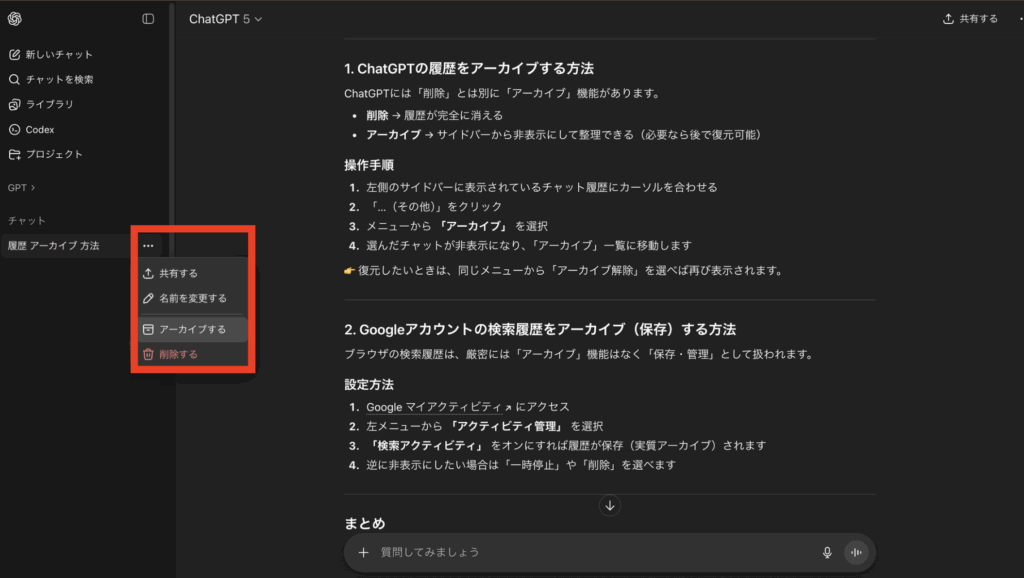
通勤中や外出先など、スマートフォンでChatGPTアプリを日常的に使っている方も多いでしょう。アプリ版でも、直感的な操作でチャットをアーカイブすることが可能です。デスクトップ版とは少し操作方法が異なりますが、指先ひとつでサッと履歴を片付けられるので、ぜひ覚えて活用してみてください。iPhone(iOS)とAndroid、どちらのアプリでも基本的な操作は共通です。
アプリのバージョンによっては、タイトルを左にスワイプすることでも同様の操作ができる場合があります。基本的には「長押し」でメニューを呼び出す、と覚えておくと良いでしょう。
複数のチャットを一括アーカイブする方法
チャットの数が非常に多くなってくると、「まとめて一気に整理したい」と感じるかもしれません。そのような時に便利なのが全チャットのアーカイブ機能。データコンソールから「全チャットをアーカイブ」 を選びましょう。
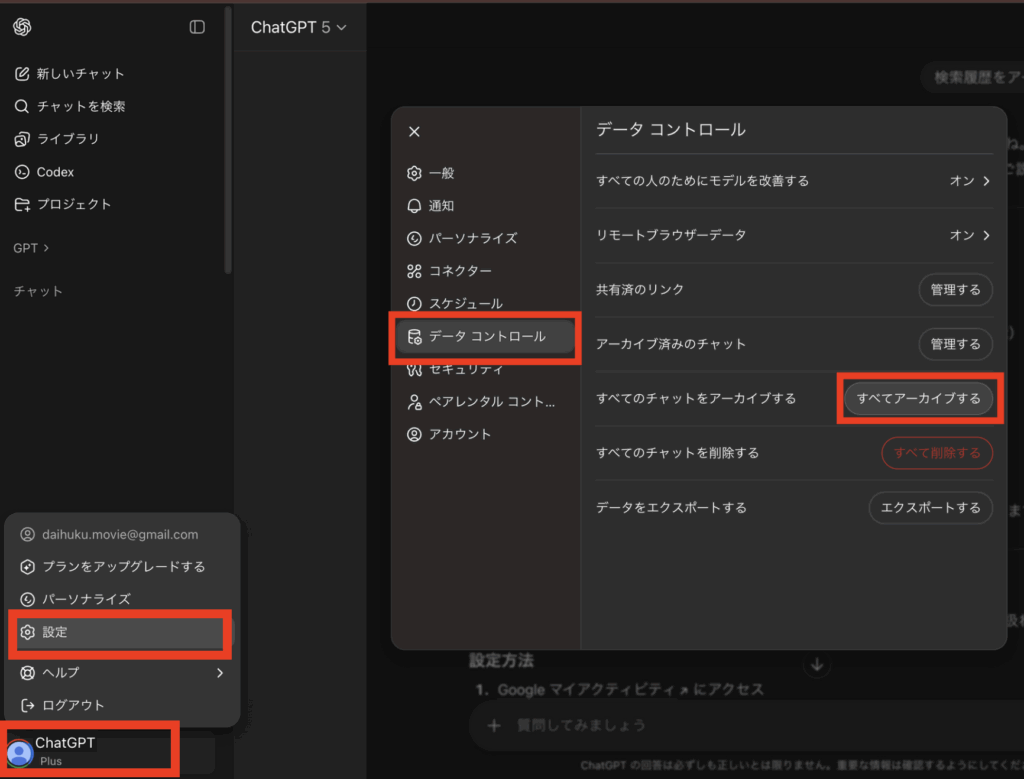
“全チャットを削除” のオプションを押してしまうと、アーカイブではなくチャット履歴が全て消えてしまうので注意しましょう。
アーカイブしたチャットの復元方法

チャット履歴を整理するためにアーカイブした会話は、決して消えてしまったわけではありません。必要な時には、簡単な手順でいつでもチャットの一覧に復元することが可能です。一度非表示にしたやり取りを、再び参照したり会話を再開したりしたくなった場合でも安心してください。この章では、アーカイブしたチャットを見つけ出し、元に戻すための具体的な手順を、デバイスごとに分かりやすく解説していきます。
アーカイブ済みチャットの確認方法
アーカイブしたチャットは、通常のチャット履歴とは別の場所に保管されています。まずは、その保管場所へアクセスする方法を理解しましょう。パソコンのブラウザ版でもスマートフォンのアプリ版でも、設定メニューから確認するのが基本となります。
パソコン(ブラウザ版)の場合、画面左下にある自分のアカウント名をクリックし、表示されたメニューから「設定(Settings)」を選びます。 設定画面が開いたら、「データコンソール(Data controls)」タブの中にある「アーカイブ済みのチャット(Archived chats)」という項目を探し、「管理(Manage)」ボタンをクリックすると、これまでにアーカイブしたチャットの一覧が表示されます。
スマートフォンアプリ(iOS/Android)の場合は、画面左上のメニューアイコンをタップし、一番下に表示される自分のアカウント名をタップして設定画面を開きます。 その中の「アカウント(Account)」セクションにある「アーカイブ済みのチャット(Archived Chats)」をタップすれば、保管されているチャットを確認できます。
復元の具体的な手順
アーカイブ済みチャットの一覧を表示できたら、復元は目前です。デバイスによって操作方法が少し異なりますが、どちらも直感的な操作で元に戻すことができます。
パソコン(ブラウザ版)での復元手順
アーカイブ済みチャットの一覧画面で、元に戻したいチャットにマウスカーソルを合わせます。 すると、チャットタイトルの右側にいくつかのアイコンが表示されますので、上向き矢印の形をした「会話のアーカイブを解除する(Unarchive conversation)」アイコンをクリックしてください。 これだけで操作は完了し、選択したチャットは即座に通常のチャット履歴リストに復活します。
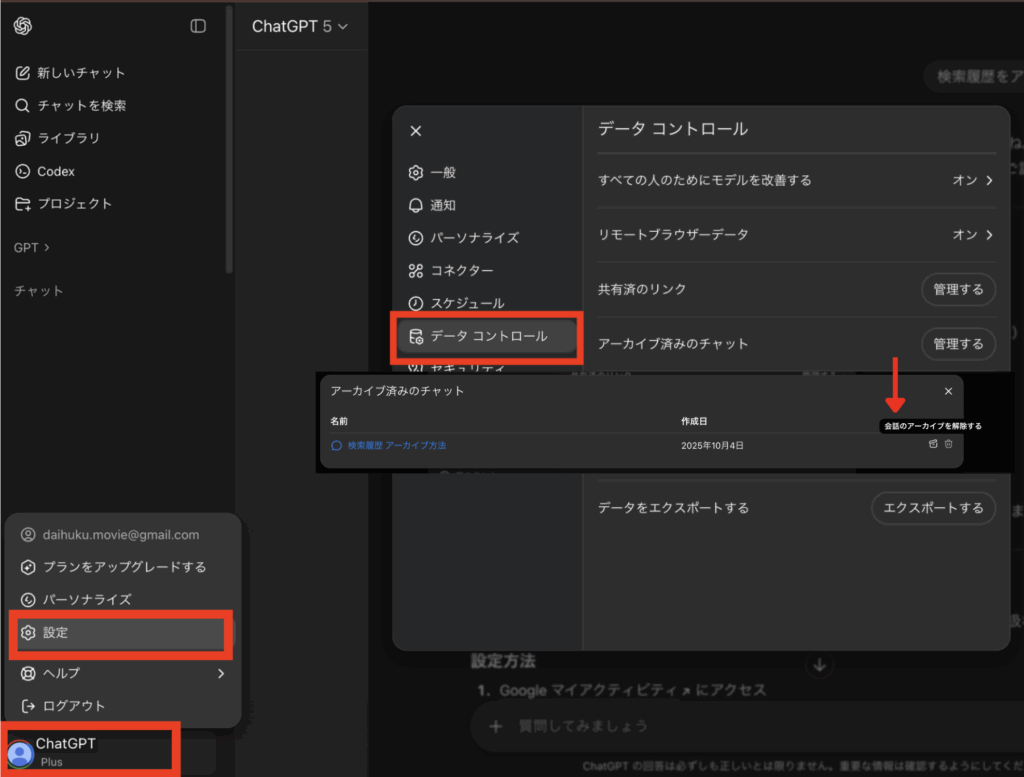
スマートフォンアプリでの復元手順
アプリの場合、アーカイブ済みチャットの一覧から復元したいチャットのタイトルを長押し、もしくはタップします。 するとメニューが表示されるので、その中から「アーカイブを解除する(Unarchive)」を選択してください。 これで、選んだチャットがチャット履歴に戻り、再び会話を続けたり内容を確認したりできるようになります。
復元時の注意点
アーカイブしたチャットを復元する際には、いくつか知っておくと便利なポイントがあります。特に、復元後のチャットの表示場所と、削除との違いはしっかり理解しておくことが大切です。
まず最も重要な注意点として、復元したチャットは、元の位置ではなくチャット履歴の最新の位置(一番上)に表示されるという点が挙げられます。そのため、過去のやり取りの文脈の中で探しても見つからないことがありますので留意してください。
また、現在のChatGPTの機能では、複数のチャットを選択して一括で復元する公式な方法は提供されていません。一つひとつ手動で復元作業を行う必要があります。
以下の表で、アーカイブからの復元と削除の違いを再確認しておきましょう。
| 操作 | データの状態 | 復元の可否 |
|---|---|---|
| アーカイブからの復元 | チャット履歴に再表示される | 可能 |
| 削除 | データが完全に消去される | 不可能 |
このように、アーカイブはあくまで一時的な「非表示」の状態にする機能です。 もし誤ってチャットを削除してしまった場合、アーカイブ機能で元に戻すことはできないため、操作は慎重に行うようにしましょう。
ChatGPTのアーカイブ機能の活用術

ChatGPTのアーカイブ機能は、単にチャット履歴を非表示にするだけの機能ではありません。この機能を上手に使いこなすことで、日々の情報管理が格段にスムーズになり、ChatGPTをまるで自分専用のデータベースのように活用することが可能になります。完了したタスクのチャットを整理したり、後で参照したい有益な情報を保管したりと、その用途は多岐にわたります。ここでは、一歩進んだアーカイブ機能の活用術をご紹介します。
効率的なチャット管理のコツ
チャットが増えてくると、重要なやり取りが他の多くのチャットに埋もれてしまいがちです。そんな事態を避けるため、ステータスに応じた管理方法を取り入れてみましょう。例えば、「完了したタスク」「保留中のアイデア」「後でじっくり見返す情報」といった基準でチャットを分類し、アクティブではないものを積極的にアーカイブすることで、チャットリストを常に「今やるべきこと」が明確な状態に保てます。また、週末や月末などに定期的な「棚卸しデー」を設け、不要になったチャットを一括でアーカイブする習慣をつけるのも、情報を整理整頓する上で非常に効果的なアプローチと言えるでしょう。
アーカイブを使った情報整理術
アーカイブ機能を「第二の脳(セカンドブレイン)」のように活用することで、情報の再利用価値を飛躍的に高めることができます。例えば、メールの返信文面や自己紹介文、頻繁に利用するプログラムのコードなど、定型的な文章を生成させたチャットをテンプレートとしてアーカイブしておくのはいかがでしょうか。必要な時にすぐ探し出して再利用できるため、作業効率が大幅に向上します。さらに、ブレインストーミングで出たアイデアの断片や、特定のテーマについて深く調査した際のやり取りをアーカイブしておけば、それらが未来のあなたにとって貴重な知識の貯蔵庫となるかもしれません。
用途別アーカイブ活用テクニック
アーカイブ機能は、仕事からプライベートまで、さまざまな場面でその真価を発揮します。具体的な利用シーンを想定することで、より効果的にこの機能を使いこなせるようになるでしょう。
仕事編:プロジェクト管理とナレッジ共有
ビジネスシーンでは、プロジェクト単位での情報管理が求められます。完了したプロジェクトに関する一連のチャットをアーカイブしておけば、類似の案件が発生した際に過去の経緯やアウトプットをスムーズに参照可能です。また、議事録の草案やプレゼンテーションの構成案など、完成前のドキュメントを一時的に保管する場所としても役立ちます。これにより、チーム内でのナレッジ共有が円滑に進むでしょう。
プライベート編:趣味や学習の記録を残す
プライベートな活動においても、アーカイブ機能はあなたの良きパートナーになります。旅行の計画、読んだ本の感想、新しく学び始めた言語の練習記録など、個人的な活動のログをアーカイブしていくことで、後から思い出を振り返ったり、自身の成長を実感したりできます。一つ一つのチャットが、あなただけのオリジナルなライフログに変わっていくでしょう。
| 利用シーン | アーカイブするチャットの例 | メリット |
|---|---|---|
| 仕事(プロジェクト管理) | ・完了したプロジェクトの議事録 ・市場リサーチの結果 ・クライアントへの提案書ドラフト | ・過去の事例として参照できる ・ナレッジの属人化を防ぐ ・類似案件の対応が迅速になる |
| 仕事(定型業務) | ・メールのテンプレート文 ・よく使う関数やコード ・日報や週報のフォーマット | ・定型業務の時間を短縮できる ・品質のばらつきを抑える ・新人教育の資料としても活用可能 |
| 学習・自己啓発 | ・特定のテーマに関する調査 ・英会話の練習ログ ・資格試験の学習メモ | ・学習の過程を振り返れる ・知識が定着しやすくなる ・自分だけのオリジナル参考書になる |
| 趣味・創作活動 | ・旅行の計画やしおり ・小説やブログのアイデア出し ・読書や映画の感想メモ | ・アイデアをいつでも引き出せる ・活動の記録が資産になる ・創作活動のモチベーション維持に繋がる |
まとめ
ChatGPTのアーカイブ機能は、増え続けるチャット履歴を整理するための便利な機能です。完全に消去してしまう「削除」とは異なり、アーカイブはチャットを一時的に非表示にするだけなので、後からいつでも見返せます。
サイドバーをすっきりと保ちたいけれど、後で参照するかもしれない重要な会話は残しておきたい、という場合に最適でしょう。「完全に不要な情報は削除」「後で見る可能性があればアーカイブ」というように、目的応じて使い分けることが効率的な情報管理の鍵となります。
デスクトップ版でもスマートフォンアプリでも簡単な操作で利用できるため、この機能を活用して、より快適にChatGPTとの対話を楽しんでみてはいかがでしょうか。











返信 (0 )